
Una dintre funcțiile principale ale programului Skype este comportamentul negocierilor audio și video. Bineînțeles, o astfel de comunicare fără un dispozitiv de înregistrare a sunetului, adică microfonul este imposibil. Dar, din păcate, sunt furnizate uneori dispozitive de înregistrare. Să aflăm ce probleme sunt legate de interacțiunea dispozitivelor de înregistrare a sunetului și de programele Skype și cum să le rezolvăm.
Conectare incorectă
Una dintre cele mai frecvente cauze, lipsa interacțiunii dintre microfon și programul Skype este conexiunea incorectă a dispozitivului de înregistrare la computer. Verificați dacă fișa de microfon a introdus conectorul computerului. De asemenea, rețineți că este conectat la conectorul pentru dispozitivele de înregistrare a sunetului. Adesea, există cazuri în care utilizatorii neexperimentați conectează un microfon la un conector conceput pentru a conecta difuzoarele. Mai ales acest lucru se întâmplă atunci când se conectează prin partea din față a computerului.Curs de microfon
O altă opțiune a inoperabilității microfonului este defalcarea sa. În același timp, cu atât mai complicat microfonul, probabilitatea spargerii sale de mai sus. Eșecul celor mai simple microfoane este foarte puțin probabil și, în majoritatea cazurilor, acesta poate fi cauzat numai de deteriorarea deliberată a acestui tip de dispozitive. Puteți verifica funcționarea microfonului prin conectarea la un alt computer. De asemenea, puteți conecta un alt dispozitiv de înregistrare audio pe PC.
Drivere
Destul de un motiv comun ca Skype să nu vadă microfonul, este absența sau deteriorarea șoferilor. Pentru a verifica starea acestora, trebuie să mergeți la Managerul dispozitivului. Este destul de simplu să se facă: Faceți clic pe tastatură Tasta tastaturii + R și în fereastra "Run" pe care o introducem la expresia "devmmgmt.msc". Faceți clic pe butonul "OK".
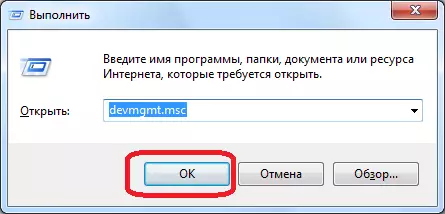
Înainte de a deschide managerul de dispozitiv. Deschideți secțiunea "Dispozitive de sunet, video și jocuri". Ar trebui să aibă cel puțin un driver de microfon.
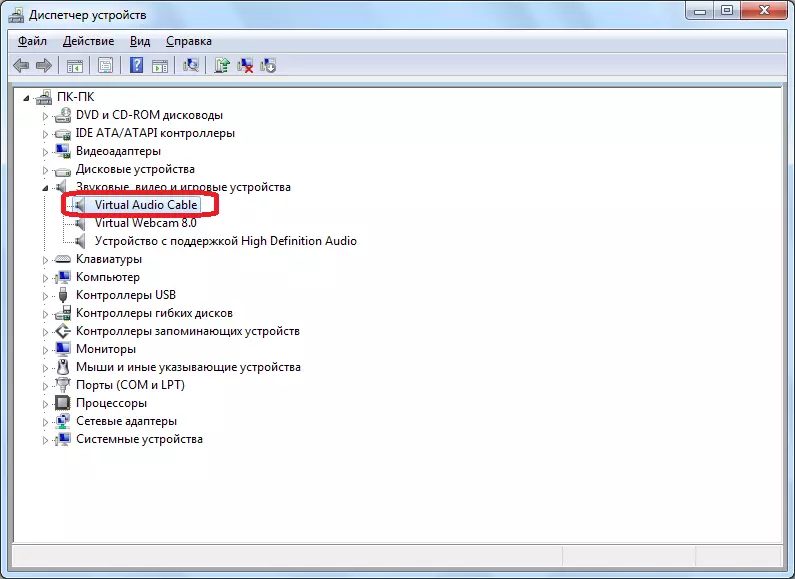
În absența acestora, șoferul trebuie instalat de pe discul de instalare sau descărcat de pe Internet. Pentru acei utilizatori care nu dețin complicațiile acestor probleme, cea mai bună opțiune va fi utilizată de programe speciale pentru instalarea automată a driverului.
Dacă șoferul este prezent în lista de dispozitive conectate, dar vizavi de numele său există o marcă suplimentară (cruce roșie, o marcă de exclamare etc.), atunci aceasta înseamnă că acest driver este deteriorat sau funcția este incorectă. Pentru a vă asigura că funcționează, faceți clic pe nume, iar în meniul contextual, selectați elementul "Proprietăți".
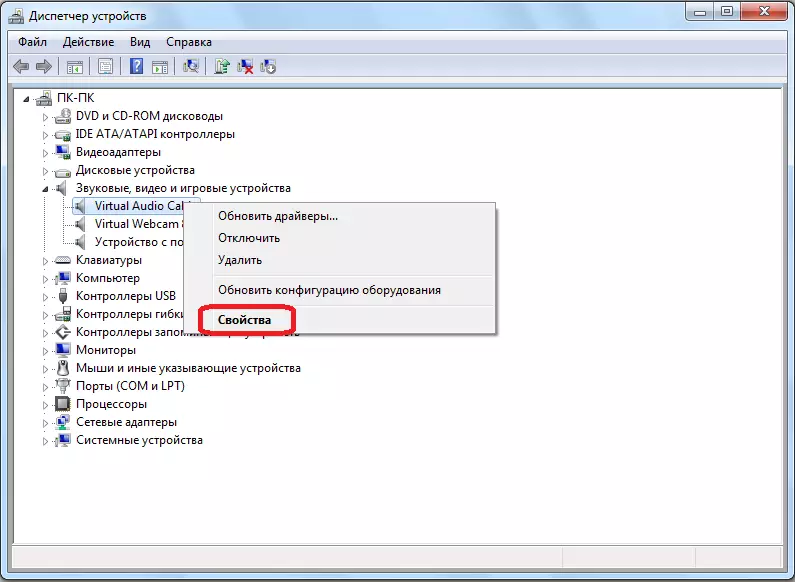
În informațiile despre informațiile proprietăților șoferului care se deschid ", dispozitivul funcționează normal."
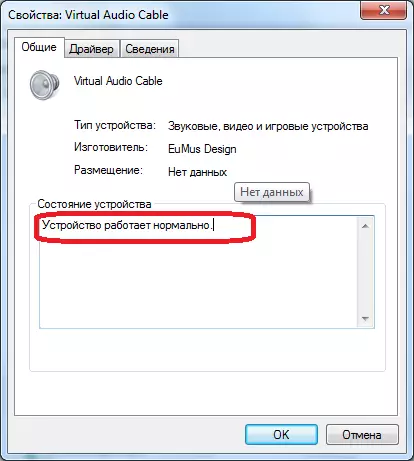
Dacă există un alt tip de inscripție, aceasta înseamnă o defecțiune. În acest caz, selectați numele dispozitivului, apelați din nou meniul contextual și selectați elementul "Ștergere".

După îndepărtarea șoferului, acesta trebuie să-l setați din nou într-una din aceste metode care au fost menționate puțin mai mari.
De asemenea, puteți actualiza driverele apelând meniul contextual și selectarea elementului său.

Selectarea incorectă a dispozitivului în setările Skype
Dacă mai multe dispozitive de înregistrare audio sunt conectate la computer sau alte microfoane au fost conectate mai devreme, este posibil ca Skype să fie configurat să primească sunet de la ele și nu de la microfonul pe care îl vorbești. În acest caz, trebuie să modificați numele în setări selectând dispozitivul de care aveți nevoie.
Deschideți programul Skype și în meniul său urmați secvențial elementele "Instrumente" și "Setări ...".

Apoi, accesați secțiunea "Setare sunet".
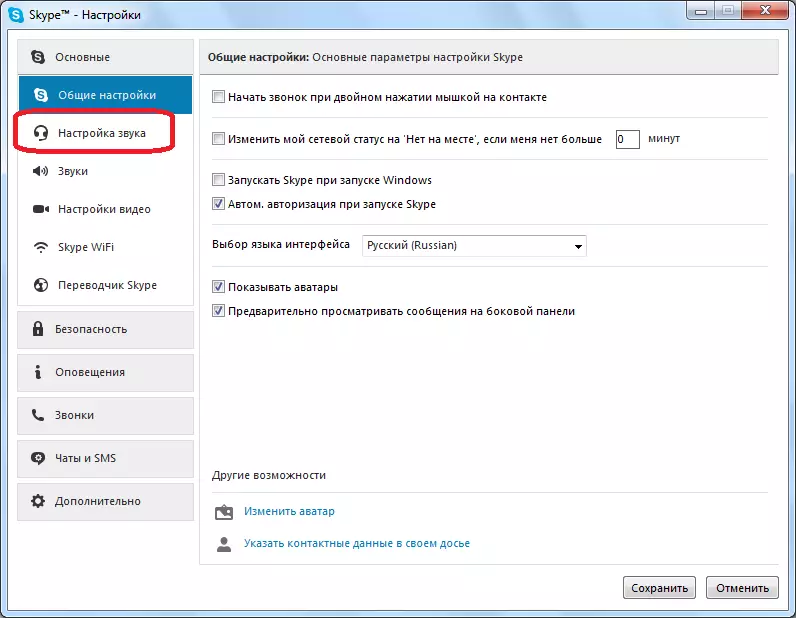
În partea de sus a acestei ferestre există un bloc de setări de microfon. Faceți clic pe fereastră pentru a selecta dispozitivul și pentru a alege, microfonul în care vorbim.

În mod separat, atragem atenția asupra faptului că parametrul "volum" nu a fost la zero. Acest lucru poate fi, de asemenea, motivul pentru care Skype nu reproduce ceea ce vorbești cu microfonul. În cazul detectării acestei probleme, traducem cursorul spre dreapta, după scoaterea casetei de selectare din parametrul "Permiteți setarea automată a microfonului".

După ce toate setările sunt expuse, nu uitați să faceți clic pe butonul "Salvați", în caz contrar, după închiderea ferestrei, acestea vor reveni la starea lor anterioară.

Problema este mai răspândită încât interlocutorul nu vă audă în Skype, aprins într-un subiect separat. Există întrebări crescute nu numai cu performanța dispozitivului dvs. de înregistrare a sunetului, ci și a problemelor din partea interlocutorului.
După cum puteți vedea, problemele legate de interacțiunea programului Skype cu dispozitivul de înregistrare a sunetului pot fi pe trei nivele: ruptură sau conexiune necorespunzătoare a dispozitivului în sine; Probleme de drivere; Setări incorecte în Skype. Fiecare dintre ele este rezolvată în funcție de algoritmii individuali care au fost descriși mai sus.
